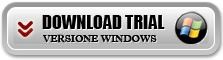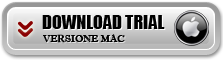In un articolo precedente abbiamo spiegato come fare il backup dei contatti del tuo iPhone senza utilizzare iTunes. In modo analogo in questo articolo vogliamo affrontare il problema di fare il backup delle NOTE presenti nel tuo iPhone, senza iTunes, e in modo da poterli avere sempre a disposizione sul tuo computer.
Spesso le note rappresentano informazioni molto importanti e personali, come ad esempio password, numeri di telefono, codici segreti, date importanti, ecc… Per evitare di perdere queste informazioni (ad esempio nel caso di guasto del iPhone o di aggiornamento non effettuato con successo), occorre fare un backup dei dati, e quindi salvare le note sul tuo computer, dove le potrai avere sempre a disposizione e leggerle come e quando vuoi.
Guida: Come Fare Backup Note iPhone senza iTunes
Innanzitutto scarica e installa ImTOO iPhone Transfer Platinum per PC Windows o Mac:
Questo software è compatibile con tutti i modelli iPhone (anche l’ultimo iPhone 6S e 6S Edge) e supporta tutte le versioni iOS.
Dopo il download e l’installazione del programma, collega il tuo iPhone al computer via USB. Il software automaticamente rileverà il dispositivo iOS collegato al computer e mostrerà le sue caratteristiche tecniche, come si vede anche nella figura seguente:
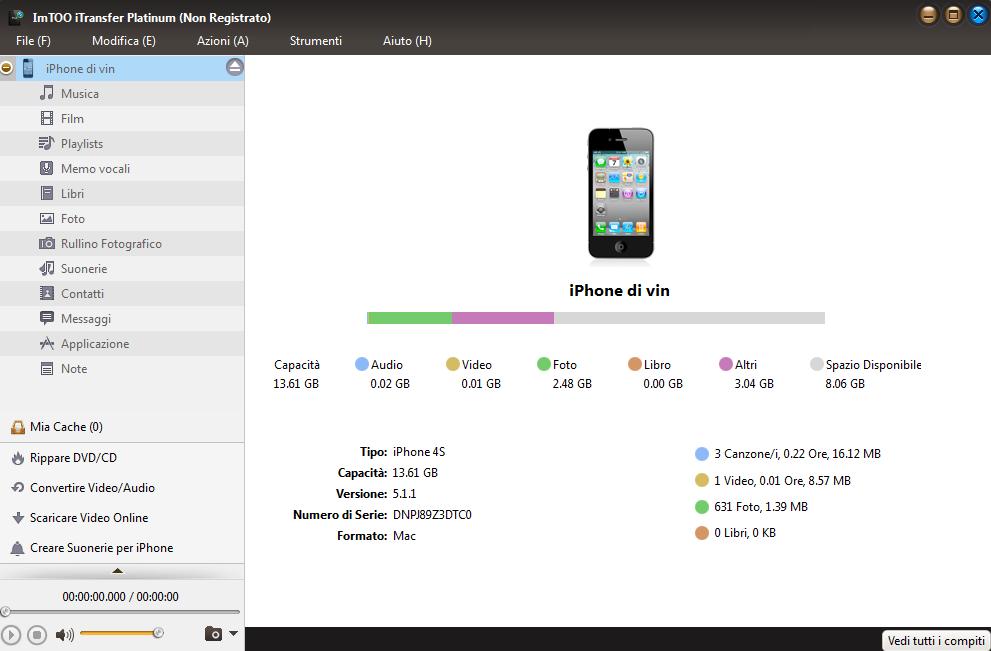
Adesso clicca sulla barra laterale di sinistra sulla voce NOTE. Tutte le note memorizzate nel tuo iPhone saranno visualizzate nell’interfaccia del programma
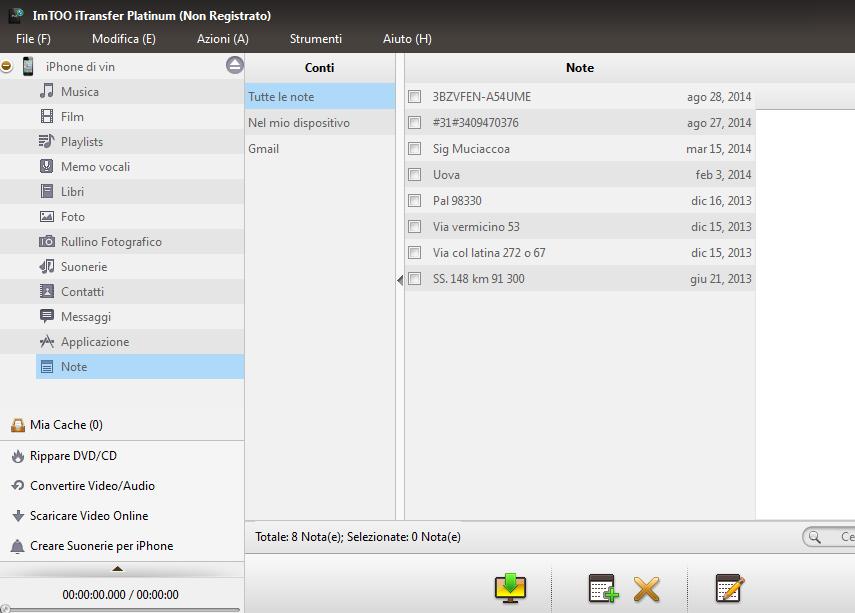
Seleziona le note che vuoi salvare sul tuo computer e infine clicca in basso sull’icona con la freccia verde rivolta verso il computer. Il software immediatamente salverà le note sul tuo computer.
NB: Le altre icone presenti in basso consentono di aggiungere nuove note sul tuo iPhone oppure di modificare le note già presenti.
In alternativa a questo programma puoi anche usare Dr.Fone per iOS: ecco la guida per estrarre NOTE da iPhone a PC/Mac